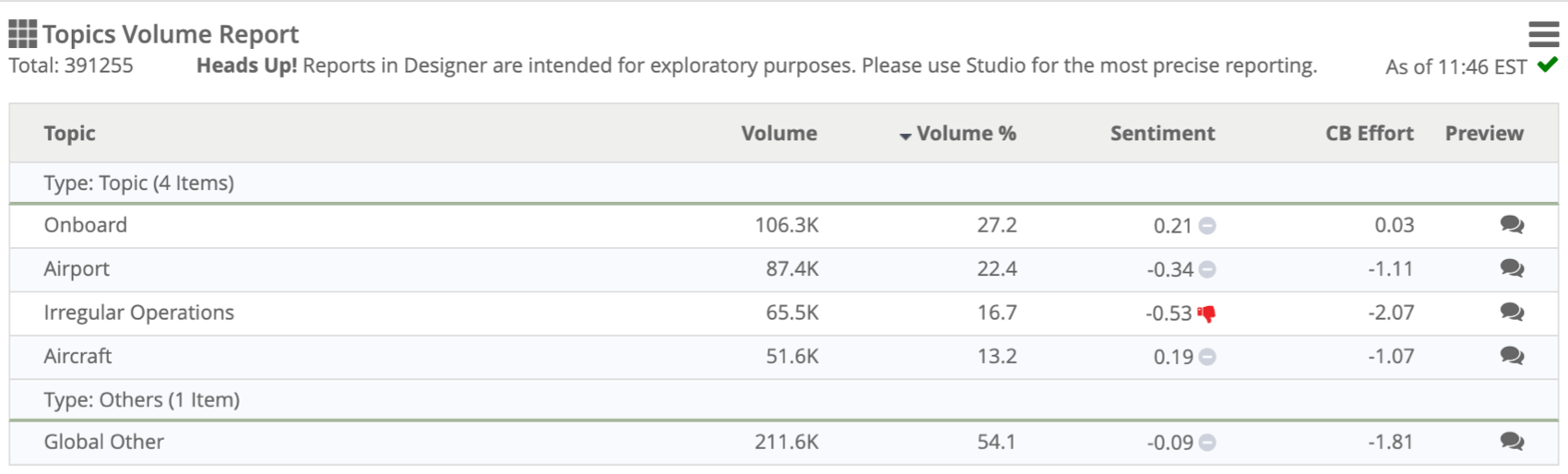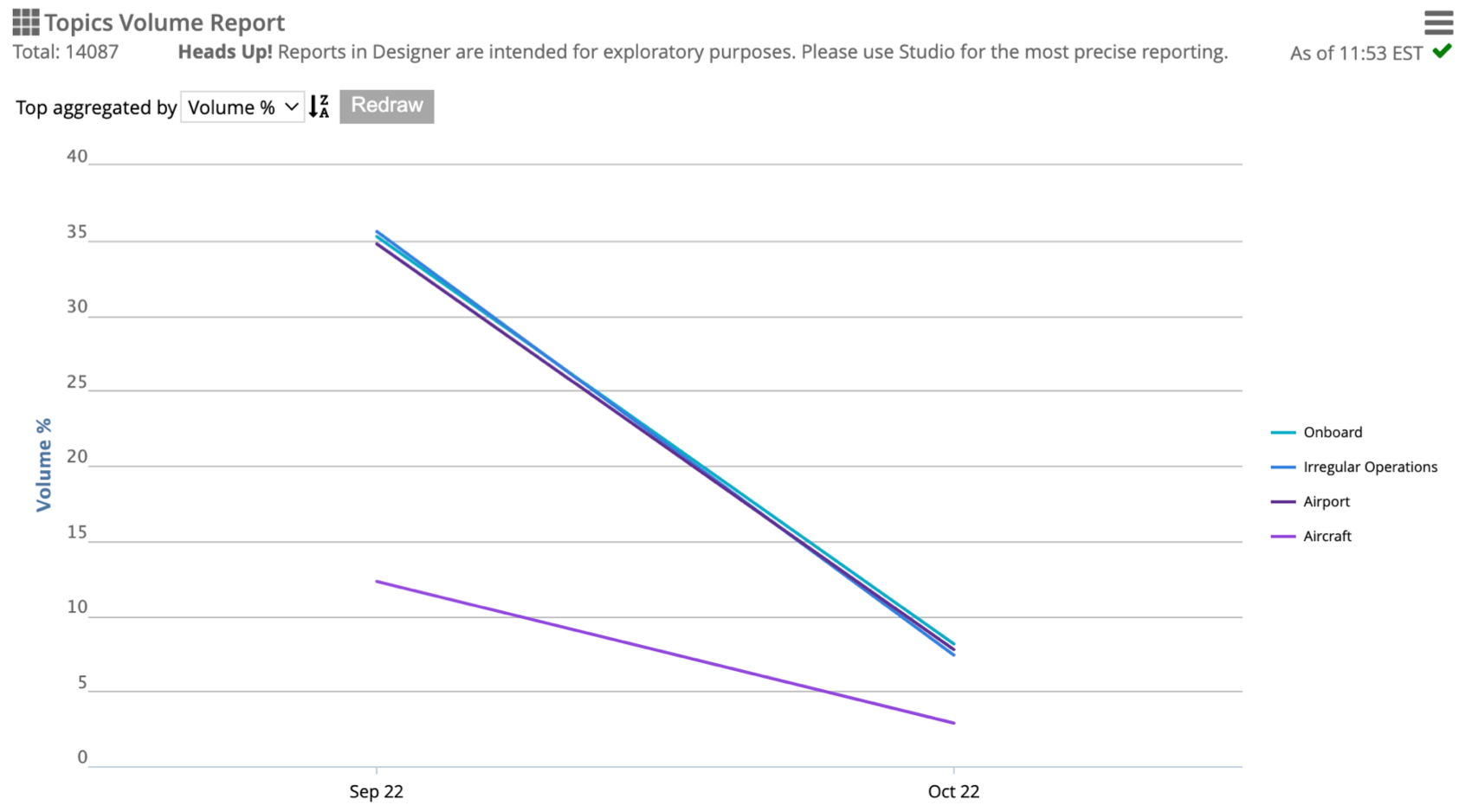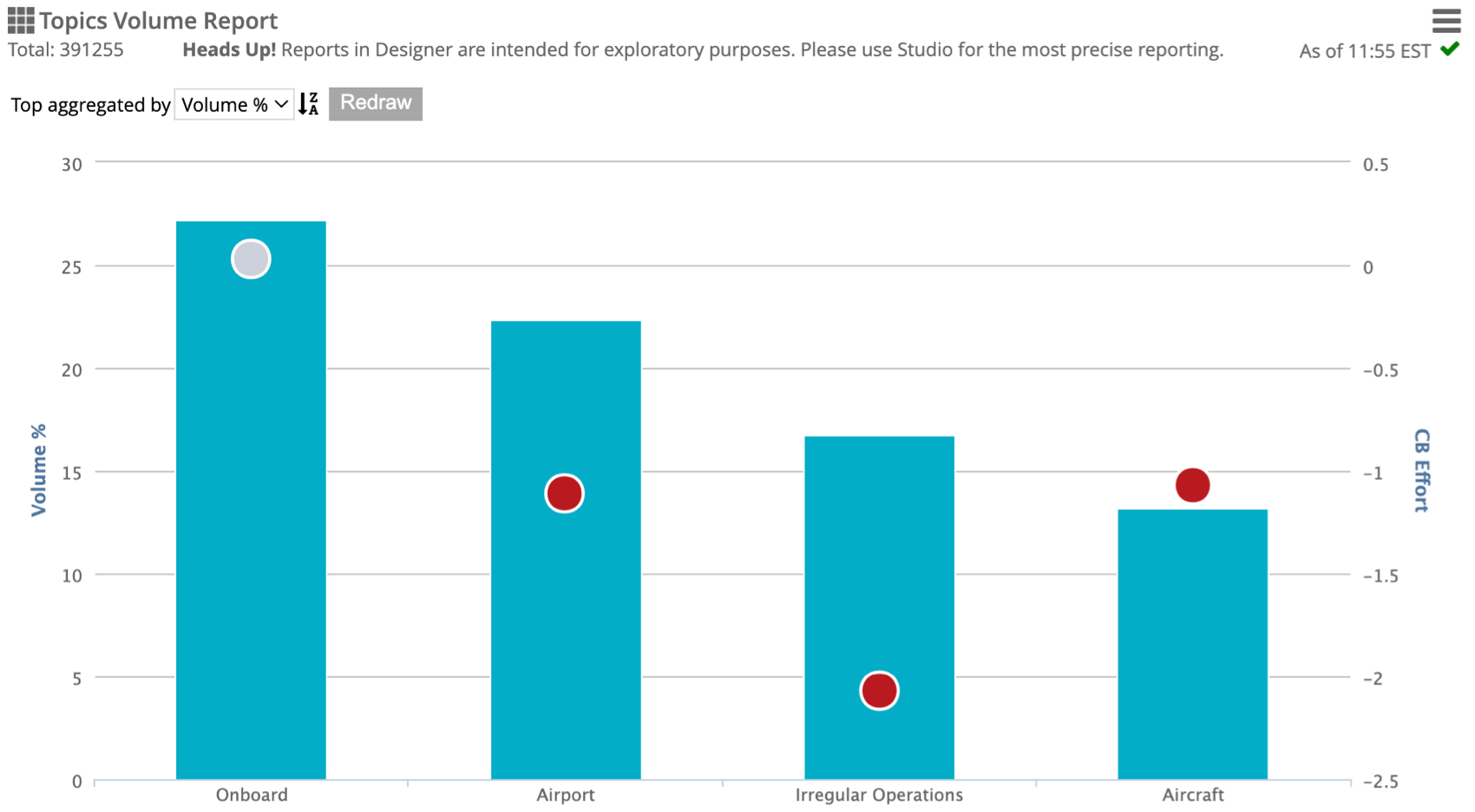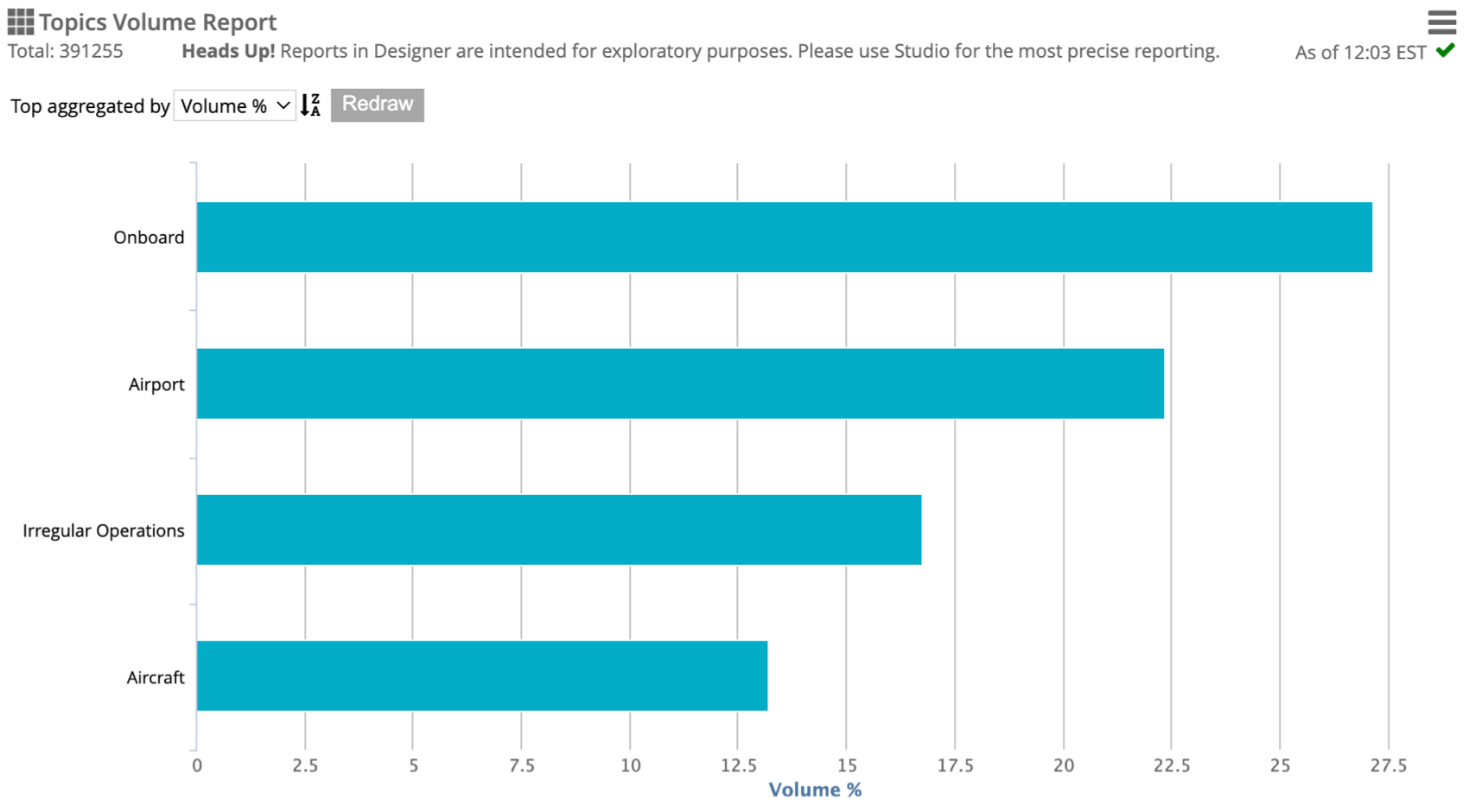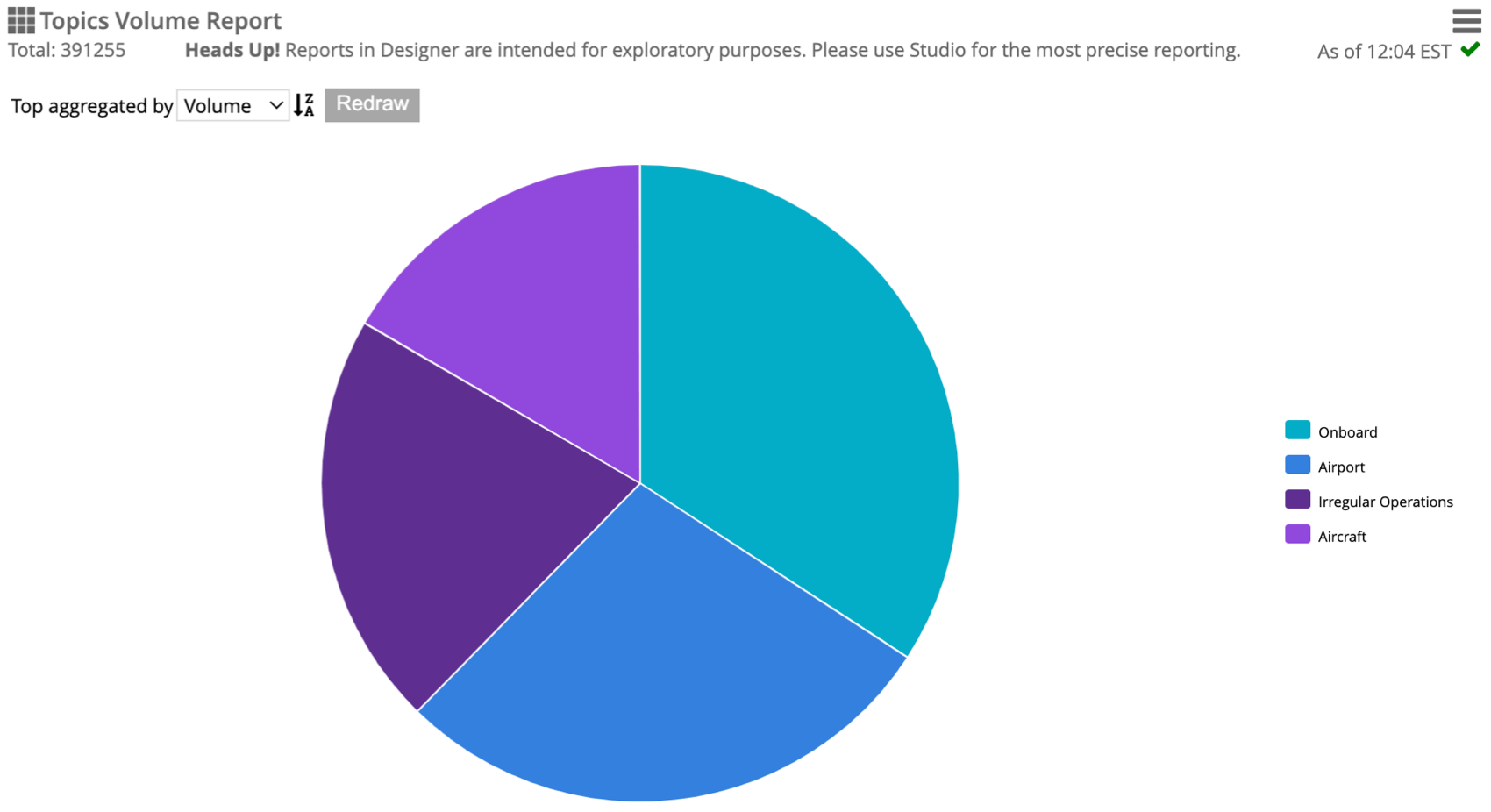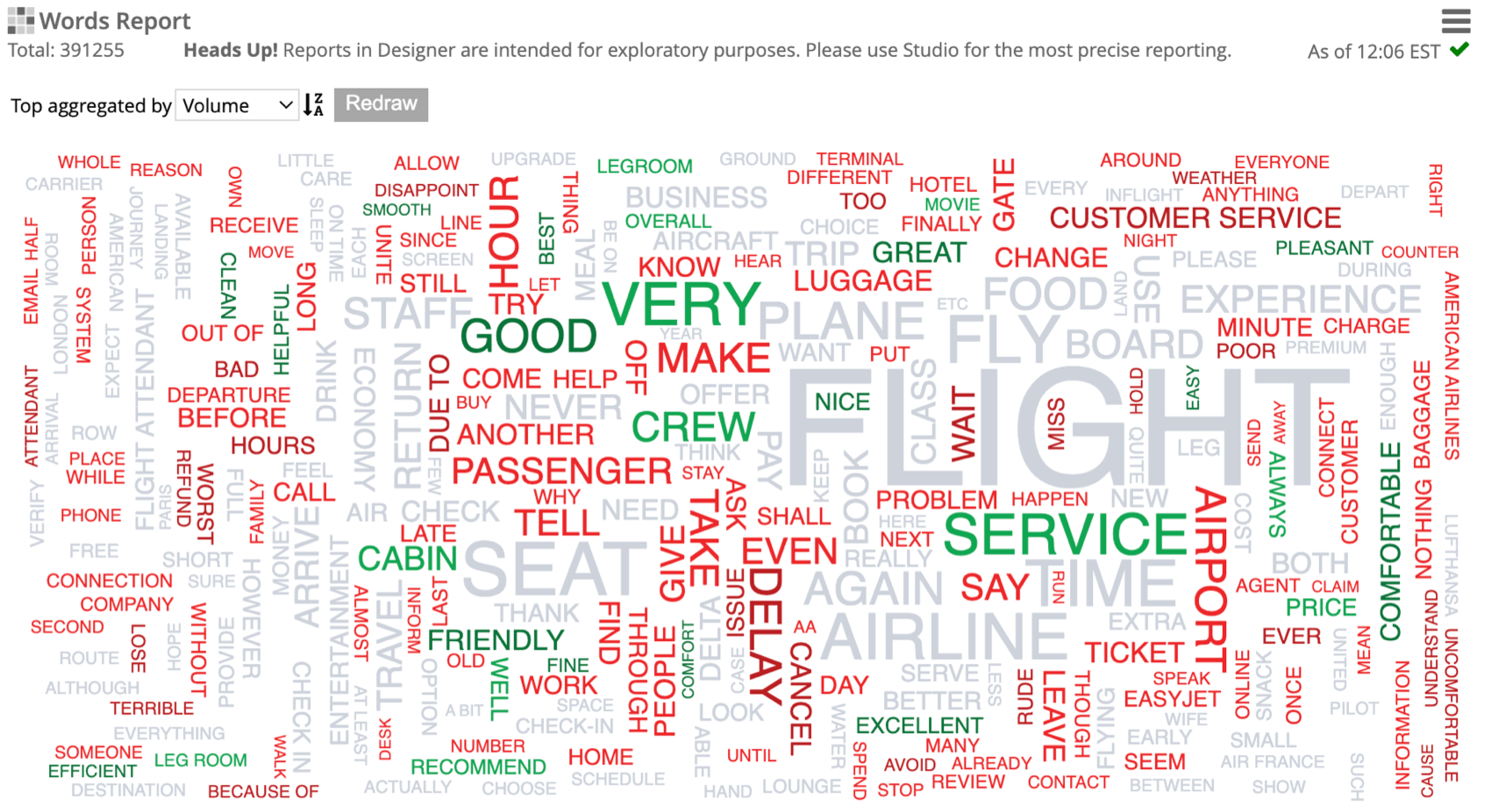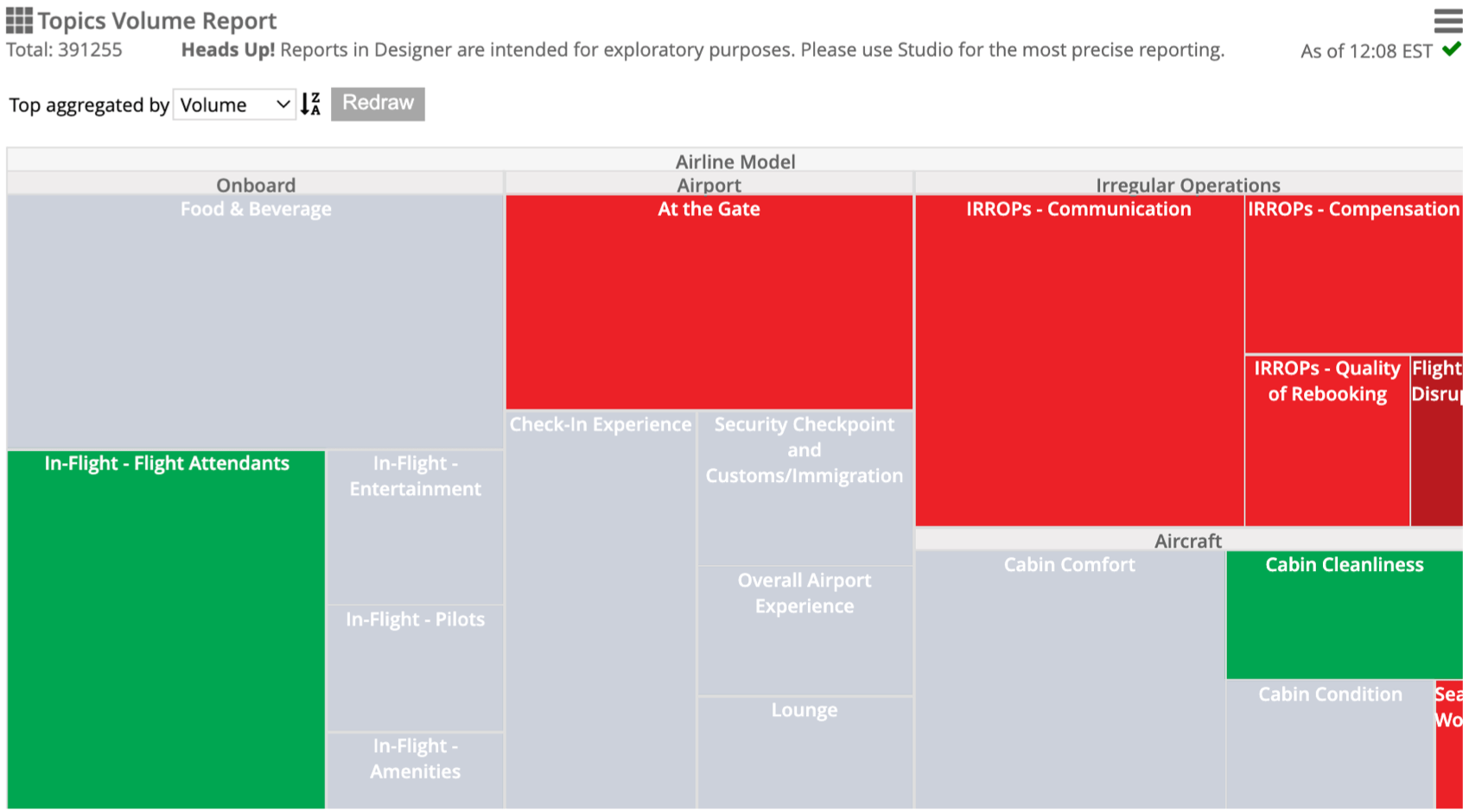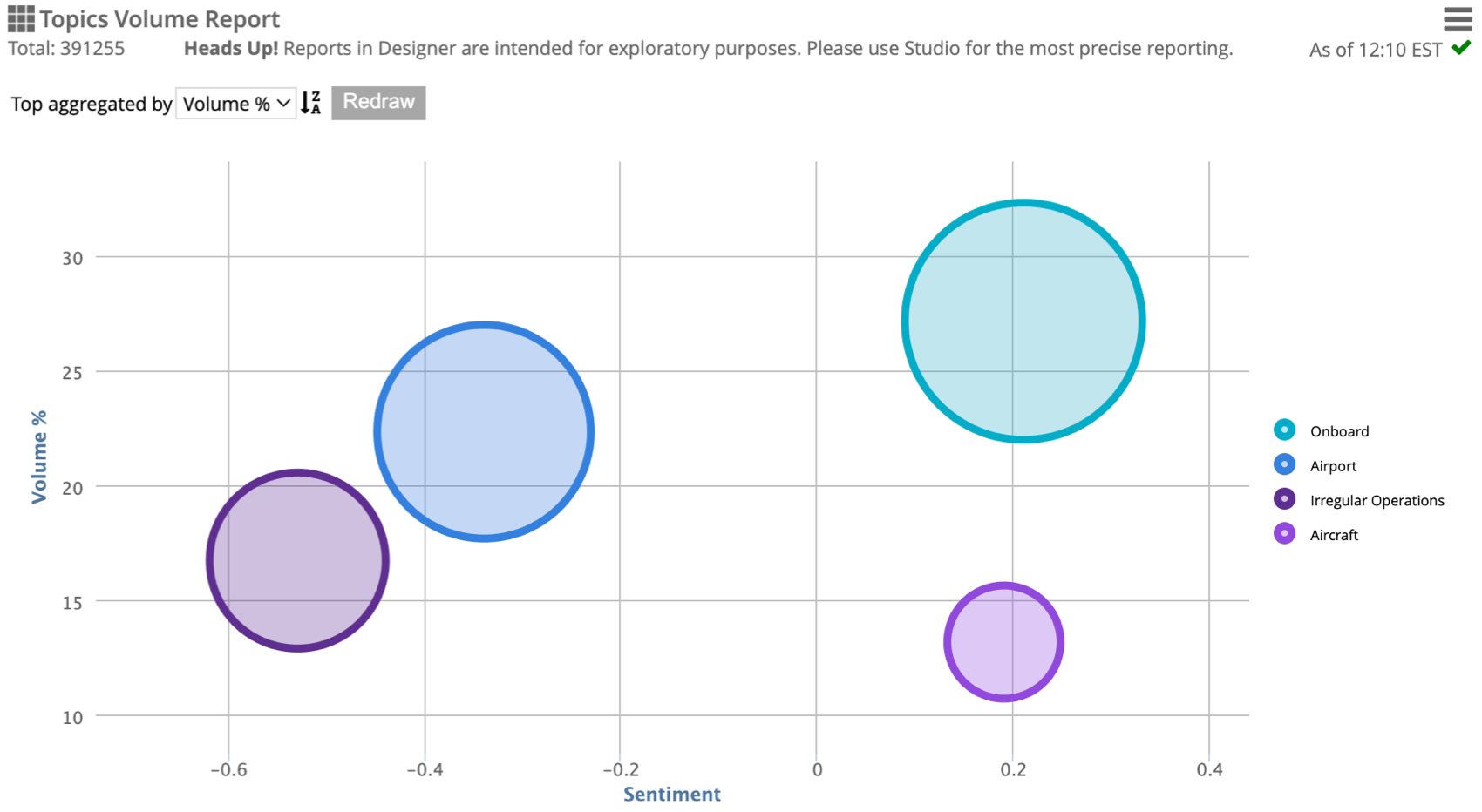Berichtsvisualisierungen (Designer)
Informationen zu Berichtsvisualisierungen
Berichtsvisualisierungen legen fest, wie Ihre Daten in Ihrem Bericht angezeigt werden. Einige Visualisierungen verfügen über zusätzliche Anpassungsoptionen. Informationen zu Berichtstypen und zu den Visualisierung, mit denen sie kompatibel sind, finden Sie unter. Berichtstypen.
Visualisierung
Die Tabelle Visualisierung zeigt Daten in einer Tabelle an, wobei jede Zeile eine bestimmte Einheit darstellt und Spalten zugehörige Metriken bereitstellen.
Visualisierung
Die Trend Visualisierung werden Daten auf einer Zeitleiste angezeigt, um Datentrends für einen bestimmten Zeitraum anzuzeigen.
Nachdem Sie ausgewählt haben Trend Als Visualisierung für Ihren Bericht müssen Sie eine Zeitskala definieren. Siehe Bericht anlegen eine Schritt-für-Schritt-Anleitung.
Nachdem Sie eine Zeitskala definiert haben, können Sie einen bestimmten Zeitraum zur Analyse auswählen, indem Sie einen Berichtsfilter anlegen. Siehe Bericht filtern für weitere Informationen.
Visualisierung
Die Doppelachse Visualisierung zeigt Daten als Spalte mit einer sekundären vertikalen Achse an.
Wenn Sie die Doppelachse als Visualisierung auswählen, wenn Bericht einrichten, eine zusätzliche Spaltentyp wird angezeigt, in dem Sie eine Doppelachsenansicht auswählen können:
- Spalte: Positionen werden als durchgezogene Spalten dargestellt.
- Gestapelte Säule: Spalten werden in Stapel von zugrunde liegenden Stimmung oder Zufriedenheitswert-Bereichen unterteilt.
- Gestapelte Säule (100 %): Spalten werden in Stapel von zugrunde liegenden Stimmung oder Zufriedenheitswert-Bereichen aufgeteilt, die zusammen 100 % ergeben. Mit dieser Option ist es einfacher, den relativen Unterschied zwischen den Stapeln in jeder Spalte zu sehen, aber das Gesamtvolumen wird ausgeblendet.
Achtung: Prozentwerte werden gerundet, was dazu führen kann, dass die Summen 100 % überschreiten.
Wann Gestapelte Säule oder Gestapelte Säule (100 %) ausgewählt werden, wird eine zusätzliche Stack-Metrik wird in den Berichtseinstellungen angezeigt. Dies bestimmt, wie die Spalte aufgeteilt wird:
- Stimmung (3 Bänder): Die Spalte wird in Stapel positiver, neutraler, negativer und leerer Feedback aufgeteilt.
- Stimmung (5 Bänder): Die Spalte ist in Stapel von stark positiven, positiven, neutralen, negativen, stark negativen und leeren Feedback unterteilt.
- Zufriedenheitswert: Die Säule ist in Stapel von Kunden mit der höchsten Loyalität, der neutralen und der am wenigsten loyalen Kunden aufgeteilt.
Visualisierung
Die Balken Visualisierung zeigt Daten in einem Balkendiagramm. Sie zeigt die Top-10-Objekte aggregiert nach Volumen, Volumenprozentsatz oder Stimmung an und ist eine nützliche Möglichkeit, Elemente zu vergleichen.
Visualisierung
Die Kreis Visualisierung werden Daten als Kreisdiagramm. Sie zeigt die Top-10-Objekte aggregiert nach Volumen an.
Visualisierung
Die Cloud Visualisierung zeigt Daten in einer Wortwolke an. Sie zeigt das Volumen und die Stimmung von Wörtern, zugehörigen Wörtern oder Attributen an. Die Größe jedes Elements gibt an, wie oft es im angegebenen Klassifizierungsmodell aufgetreten ist. Die Farbe jedes Elements spiegelt die damit verknüpfte durchschnittliche Stimmung wider.
Visualisierung
Die Heatmap Visualisierung zeigt Kategoriestatistiken mit Blöcken verschiedener Größen und Farben an. Übergeordnete Kategorien werden als graue Blöcke dargestellt, die die obersten Unterkategorien enthalten. Untergeordnete Kategorien werden je nach Volumen und Stimmung als Segmente unterschiedlicher Größe und Farbe dargestellt.
Visualisierung
Die Blase Visualisierung zeigt Daten in einem Blasendiagramm an, wobei die Größe jeder Blase das Volumen widerspiegelt.
Wenn Sie Bubble als Visualisierung auswählen, Oberste aggregiert nach wird innerhalb der Visualisierung angezeigt, in der Sie auswählen können, welche Metrik für die Y-Achse verwendet werden soll. Dies ist entweder eine zusätzliche Metrik, wenn eine ausgewählt wird, oder Volumen %, wenn Stimmung als leistung verwendet wird. Die X-Achse stellt die Stimmung dar.